如何修复 Mac 上的 Safari 崩溃、冻结问题
已发表: 2023-08-27您的 Mac Safari 经常崩溃吗? 您的 iPad 的 Safari 浏览器是否经常崩溃? 您是否经常发现 iPhone 上的 Safari 崩溃? 如果您也有同样的问题,那么您来对地方了。
在这篇文章中,我们将演示如何消除 Mac 或其他 Apple 设备上的 Safari 崩溃或冻结问题。 然而,在直接跳到解决方案之前,我们必须了解 Safari 崩溃的可能原因。
Safari 不断崩溃的常见原因
在 Mac 或其他 Apple 设备上,Safari 是预装的网络浏览器,并且是默认选项。 这是一个优秀的移动应用程序。 尽管如此,仍不能保证它始终正常运行。 当您使用 Safari 时,您可能会遇到程序反复意外关闭的情况。
以下是一些主要原因:
- 有很多选项卡同时打开。
- 由于插件的使用或处理要求,您要打开的网站对 Safari 的要求太高,无法处理。
- 该小工具存储大量缓存和 cookie。
- 扩展已过时。
- 您的 Safari 版本已过时。
- 您的 Mac 机器正在以蜗牛般的速度运行。
- 您的 Mac 上没有更多空间。
- 您的操作系统需要安装更新。
修复 Mac 上 Safari 崩溃或冻结的解决方案
以下部分介绍了 Safari 崩溃或冻结问题的解决方案。 无需实现所有方法,只需向下移动列表,直到修复 Safari 不断崩溃的 Mac 问题即可。
解决方案 1:强制退出 Safari 浏览器应用程序
大多数情况下,修复 Mac 上崩溃的应用程序所需要做的就是强制退出该应用程序,然后再次启动它。 即使您使用命令“ Command + Q ”,大多数时候 Safari 崩溃时,应用程序也只会关闭,而不会真正停止。
以下演练将向您展示如何强制退出应用程序并启动新会话以解决 Safari 在 Mac 上崩溃的问题。
第 1 步:要访问 Apple 菜单,请首先选择位于显示屏左上角的 Apple 图标。现在,通过单击选择“强制退出”选项。
步骤 2:单击 Safari 图标将其选中,然后单击标有“强制退出”的按钮。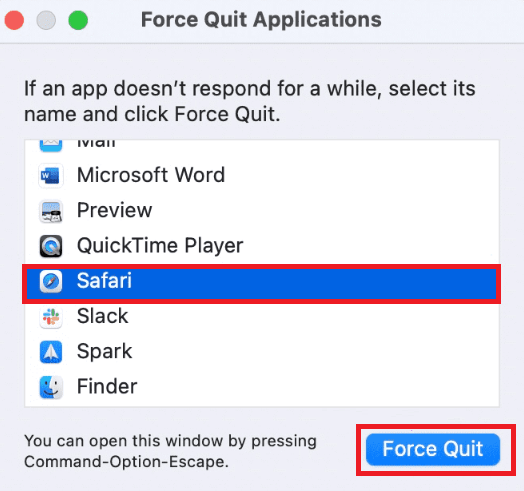
步骤 3:要重新启动浏览器,请使用键盘快捷键 Cmd+Space 打开搜索栏,然后搜索 Safari 并按 Enter 键打开浏览器程序。
但是,如果 Safari 崩溃问题仍然存在,请不要惊慌并尝试下一组解决方案。
另请阅读:Mac CPU 温度监控应用程序可修复 Macbook 过热问题
解决方案 2:清除 Mac 浏览器上的缓存
清除 Safari 中的所有缓存可能会解决 Safari 冻结或崩溃问题。 建议您在安全模式下执行这些步骤。 由于安全模式会刷新 Mac 上的系统缓存,并可能修复它发现的任何问题。
这也是一个好主意,因为在某些情况下,当您尝试进入 Safari 首选项窗口时,Safari 会崩溃。 因此,要解决 Safari 在 Mac 上崩溃的问题,请应用以下说明:
第 1 步:首先,只需关闭 Mac。
第 2 步:现在打开设备并快速按住键盘上的Shift 键。
第 3 步:保持按住该键,直到出现登录屏幕。之后松开Shift键即可登录。
步骤 4:您的 Mac 设备已成功进入安全模式。使用安全模式时,您的计算机通常会以较慢的速度运行。
第5步:现在单击Finder将其打开。
步骤 6:要访问特定文件夹,请从菜单栏中选择前往 > 前往文件夹。或者,使用快捷键,即同时单击 Command、G 和 Shift 键。
步骤 7:在对话框中输入以下地址找到 Safari
〜/图书馆/缓存/com.apple.Safari/ 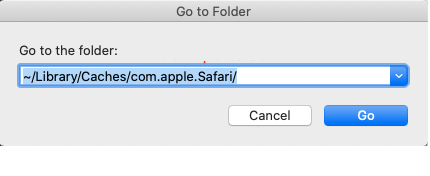
步骤8:将要删除的文件拖到“废纸篓”文件夹中。
第 9 步:现在您可以通过以正常方式重新启动 Mac 来退出安全模式。
注意:无论如何都要避免按 Shift 键。
完成后,尝试在 Mac 启动完成后立即启动 Safari。 如果 Safari 崩溃或冻结问题仍然出现,请继续执行下一个方法。

解决方案 3:删除 Safari 上存储的网站数据
除了清除网络浏览器上的缓存之外,删除与网站相关的所有数据和 cookie 也会有所帮助。 这会删除任何可能导致 Safari 在 Mac 上崩溃问题的过时或损坏的网站。
步骤 1:同时按键盘上的 Command 键和空格键启动 Spotlight 并搜索 Safari。要打开该应用程序,请按 Enter 键。
步骤 2:选择位于菜单栏左上角的 Safari 选项并单击它,打开 Safari 首选项。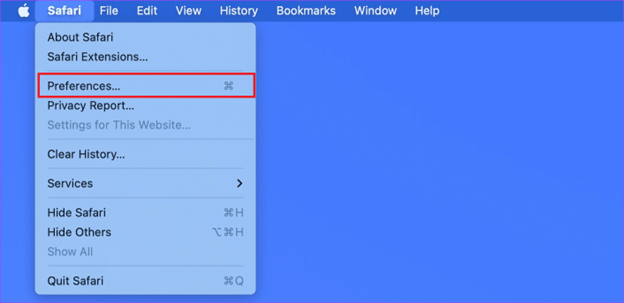
步骤 3:导航到“隐私”选项卡,然后从出现的下拉菜单中选择“管理网站数据”选项。
第 4 步:窗口完成从网站加载数据后,单击标有“全部删除”的按钮。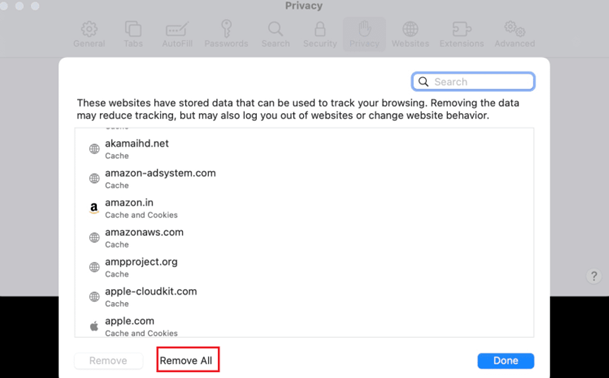
步骤 5:要确认删除数据,请单击确认窗口上的“立即删除”按钮。
现在重新启动 Safari 并检查崩溃或冻结问题是否已解决。 如果不幸的是 Safari 冻结或崩溃问题仍然发生,请尝试以下一组解决方案。
另请阅读:如何解决 MacBook Pro 过热问题
解决方案 4:禁用 Safari 上的扩展程序(如果有)
Safari 扩展使用户能够充分利用浏览器并增强各种活动的用户体验。 另一方面,错误的扩展有时会导致浏览器崩溃。 您需要停用所有扩展以检查这是否不是问题的原因。
步骤 1:同时按键盘上的 Command 键和空格键启动 Spotlight 并搜索 Safari。要打开该应用程序,请按 Enter 键。
步骤 2:选择菜单栏左上角的 Safari 选项并单击,打开 Safari 首选项。您还可以使用键盘上的快捷键 CMD+。
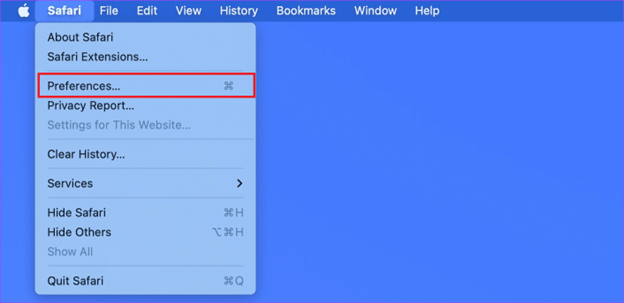
步骤 3:要查看已安装的所有扩展,请选择“扩展”选项卡。
步骤 4:要禁用扩展程序,请单击其名称旁边的复选框,然后单击“禁用”按钮。
完成后应用更改,然后尝试使用 Safari。 希望这能解决 Safari 不断崩溃的问题。 如果问题仍然存在,请检查下一个解决方案。
解决方案 5:检查待处理的应用程序或操作系统更新
维护操作系统和软件的最新版本是创建稳定系统的重要组成部分。 未保持最新的软件可能包含安全漏洞和缺陷,使其容易受到恶意攻击并导致资源管理问题。
确保您的 macOS 和 Safari 都运行最新的可用版本。 定期更新有助于修复 Safari 冻结或崩溃问题。 可以按照以下步骤检查并下载 Safari 或 Mac 操作系统上的待处理更新。
对于 macOS 更新,请应用以下说明:
第 1 步:从菜单栏中选择 Apple 菜单。
步骤2:打开系统偏好设置,您将看到一个新窗口出现。
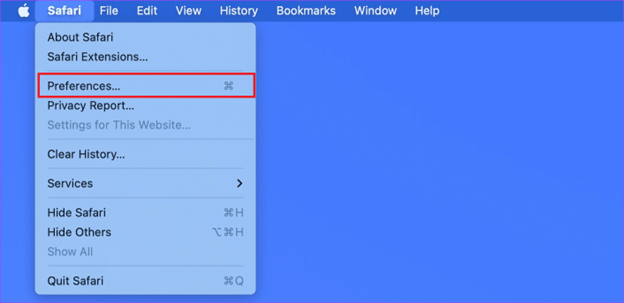
步骤 3:单击选择“软件更新”选项。
步骤 4:在此期间,macOS 将检查是否有任何可用的软件升级。
第 5 步:如果有可用更新,系统将要求您下载并安装它。否则,如果没有可用的更新,它会通知您已经在使用最新版本。
步骤 6:此外,选择“高级”按钮。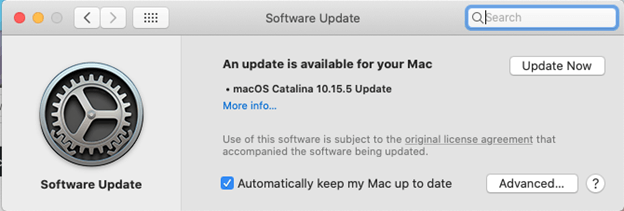
步骤 7:确保在继续之前选中“检查更新”复选框。
对于 Safari 应用程序更新,请应用以下说明
第 1 步:从菜单栏中选择 Apple 菜单。
第 2 步:从菜单中选择 App Store。
步骤 3:当前窗口中将出现一个带有 Mac App Store 的新窗口。
步骤 4:在左侧菜单中,选择标有“更新”的选项。
第 5 步:如果 Safari 有可用更新,您将能够从此页面下载并安装它(如果可用)。
然而,即使更新操作系统和浏览器应用程序后,Safari 在 Mac 上崩溃的问题仍然完好无损,应用下一个方法。
另请阅读:如何修复 Mac 上声音不工作的问题
解决方案 6:清除 Mac 上的 RAM
在任何给定时间,您的 Mac 上活动的应用程序和进程越多,您消耗的资源就越多。 当您在 Safari 中打开大量选项卡以及其他活动应用程序时,这可能会产生延迟。 此外,这可能会导致浏览器无响应甚至崩溃。 因此,内存问题也可能导致 Safari 在 Mac 上崩溃或冻结。
同样,您可以手动清除 RAM 或使用最好的 Mac 清洁应用程序。 下载最合适的应用程序并将其安装在您的 Mac 设备上。 一旦您启动该软件,它就会自动开始完整扫描并提供解决方案来修复它。
希望该软件能够解决 Mac 上 Safari 不断崩溃的问题。
Mac 上的 Safari 崩溃/冻结:已修复
我们希望上述解决方案可以帮助您解决 Mac 或 Apple 设备上的 Safari 不断崩溃的问题。 确保遵循解决方案的格式,以轻松快速地解决浏览器问题。 但是,如果您仍然遇到任何问题或有其他建议,请在评论部分写下来。 此外,如需更多与 Mac 相关的故障排除指南和更新,请不要忘记订阅我们的博客。
